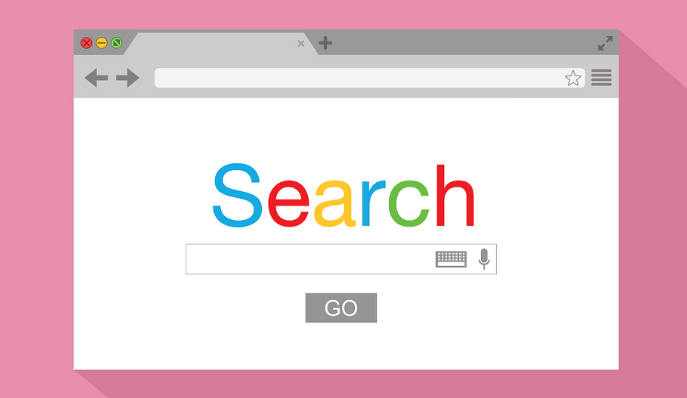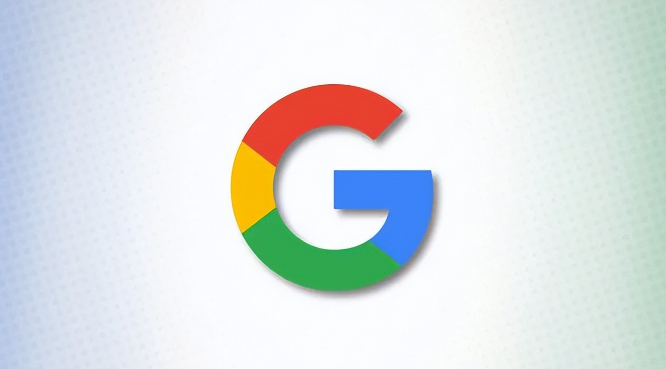谷歌浏览器是否支持网页可视化调试工具
正文介绍
1. 打开调试界面:在谷歌浏览器中,可以通过以下几种方式打开调试界面。右键点击网页空白处,选择“检查”或使用快捷键`Ctrl+Shift+I`(Windows/Linux)或`Cmd+Option+I`(Mac)。此外,你也可以点击浏览器右上角的三个点图标,选择“更多工具”,然后点击“开发者工具”。
2. 查看和编辑代码:一旦进入调试界面,你会看到一个分为多个面板的窗口。在“Elements”面板中,你可以实时查看和修改网页的HTML和CSS代码。点击某个元素,可以在右侧看到其对应的样式规则,并且可以直接在这里进行编辑,立即看到效果。
3. 控制台日志:在“Console”面板中,你可以查看网页的JavaScript控制台输出,包括错误信息、警告和日志消息。这对于调试脚本非常有用。你还可以在这里输入命令来测试JavaScript代码片段。
4. 网络分析:通过“Network”面板,你可以监控所有网络请求,包括加载时间、文件大小等详细信息。这有助于识别性能瓶颈,比如哪些资源加载过慢,从而优化网页速度。
5. 性能监测:在“Performance”面板中,你可以记录并分析网页的性能表现,找出耗时较长的操作,如脚本执行、渲染等。通过这些数据,你可以针对性地优化网页性能。
总的来说,通过以上方法,您可以有效地解决谷歌浏览器是否支持网页可视化调试工具问题。但请注意,由于浏览器版本和操作系统的差异,具体的操作步骤和效果可能会有所不同。
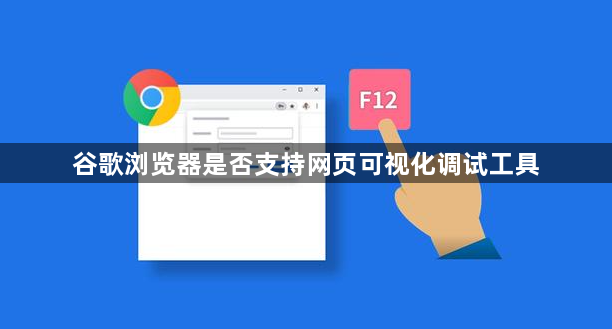
1. 打开调试界面:在谷歌浏览器中,可以通过以下几种方式打开调试界面。右键点击网页空白处,选择“检查”或使用快捷键`Ctrl+Shift+I`(Windows/Linux)或`Cmd+Option+I`(Mac)。此外,你也可以点击浏览器右上角的三个点图标,选择“更多工具”,然后点击“开发者工具”。
2. 查看和编辑代码:一旦进入调试界面,你会看到一个分为多个面板的窗口。在“Elements”面板中,你可以实时查看和修改网页的HTML和CSS代码。点击某个元素,可以在右侧看到其对应的样式规则,并且可以直接在这里进行编辑,立即看到效果。
3. 控制台日志:在“Console”面板中,你可以查看网页的JavaScript控制台输出,包括错误信息、警告和日志消息。这对于调试脚本非常有用。你还可以在这里输入命令来测试JavaScript代码片段。
4. 网络分析:通过“Network”面板,你可以监控所有网络请求,包括加载时间、文件大小等详细信息。这有助于识别性能瓶颈,比如哪些资源加载过慢,从而优化网页速度。
5. 性能监测:在“Performance”面板中,你可以记录并分析网页的性能表现,找出耗时较长的操作,如脚本执行、渲染等。通过这些数据,你可以针对性地优化网页性能。
总的来说,通过以上方法,您可以有效地解决谷歌浏览器是否支持网页可视化调试工具问题。但请注意,由于浏览器版本和操作系统的差异,具体的操作步骤和效果可能会有所不同。
相关阅读